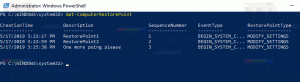Kuinka alustaa minkä tahansa aseman Windows 8.1:ssä ReFS: llä
Windows 8 (tai pikemminkin Windows Server 2012) esitteli uuden tiedostojärjestelmän nimeltä ReFS. ReFS on lyhenne sanoista Resilient File System. Koodinimeltään "Protogon", se parantaa joissakin suhteissa NTFS: ää, mutta myös poistaa useita ominaisuuksia. Voit lukea ReFS: n eduista seuraavasta Wikipedian artikkeli. ReFS on tarkoitettu vain tiedostopalvelimille. Windows 8.1:ssä se on itse asiassa lukittu vain palvelinkäyttöjärjestelmälle. Jos sinun on avattava ja otettava käyttöön täysi luku- ja kirjoitustuki ReFS: lle Windows 8.1:ssä, voit seurata näitä yksinkertaisia ohjeita tässä artikkelissa.
Mainos
Ota ReFS-tuki käyttöön
- Avaa rekisterieditori (Katso kuinka)
- Siirry seuraavaan rekisteriavaimeen:
HKEY_LOCAL_MACHINE\SYSTEM\CurrentControlSet\Control
Vinkki: voit pääset haluttuun rekisteriavaimeen yhdellä napsautuksella.
- Luo tähän uusi avain nimeltä MiniNT saadaksesi seuraavan polun:
HKEY_LOCAL_MACHINE\SYSTEM\CurrentControlSet\Control\MiniNT
- Täällä sinun pitäisi luoda uusi DWORD-arvo nimeltä "AllowRefsFormatOverNonmirrorVolume". Tämän parametrin arvotietojen on oltava 0 tai 1. Aseta arvoksi 1 avataksesi ReFS-ominaisuuden Windows 8.1:ssä.

- Käynnistä tietokoneesi uudelleen.
Se siitä. Nyt voit kirjoittaa ReFS-osioihin, alustaa uusia osioita ReFS: ssä ja niin edelleen.
Bonusvinkki: Voit luoda ReFS-alustan aseman suorittamalla seuraavat vaiheet.
- Paina näppäimistön Win+R-näppäimiä. "Suorita"-valintaikkuna tulee näkyviin näytölle.
- Tyyppi levyosa ja paina Enter. Vahvista käyttäjätilien valvontapyyntö.
- Valitse alustettava levy seuraavilla komennoilla:
listalevy. valitse levy 6. puhdas. luo osa pri. muoto fs=refs quick
Huomautus: 6 on levynumeroni, jonka haluan alustaa ReFS: llä. Sinun tulee määrittää oikea levynumero sen mukaan, mitä näet 'list disk' -toiminnon jälkeen. Huomaa myös, että tämä toiminto poistaa kaiken kyseiseltä asemalta.
Jos sinulla on kysyttävää, katso seuraava video:
Kiitos ystävillemme "moderate" ja "khagaroth" @MDL tästä vinkistä...